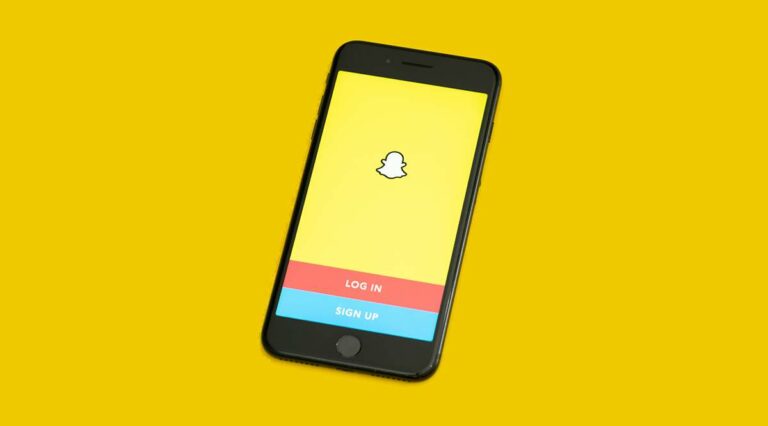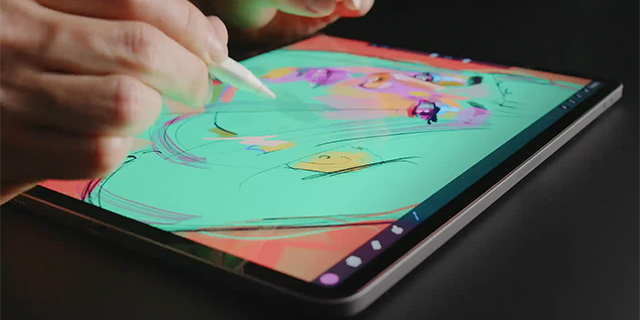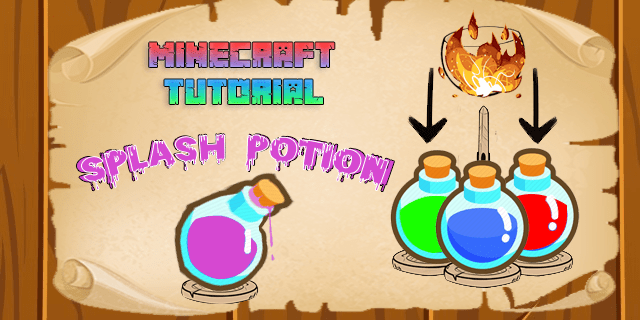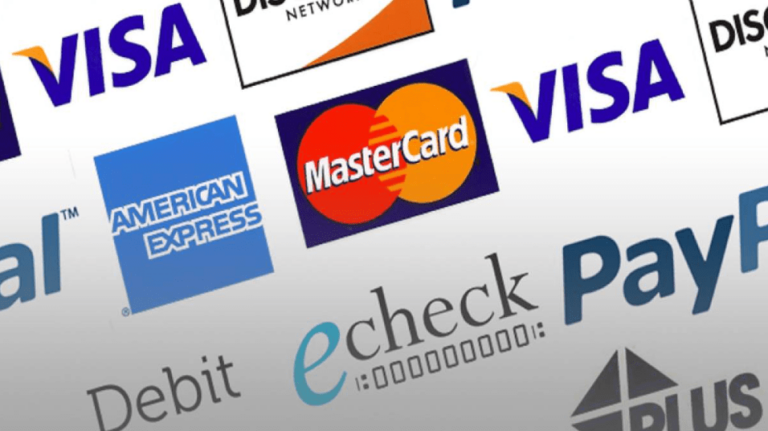Как да използвате Chromecast за игра на игри на вашия телевизор
Малко известен факт за Chromecast е, че е възможно също да предавате поточно игри в допълнение към поточно видео и аудио. С мобилните игри, които стават все по-сложни, това е примамлива перспектива.

Поточно предаване на игри от вашия телефон или таблет през Wi-Fi към вашия Chromecast може да бъде изненадващо ефективно и забавно. Бъдете предупредени обаче; трябва вашата Wi-Fi мрежа да работи на оптималното си ниво, за да работи това.
Программы для Windows, мобильные приложения, игры - ВСЁ БЕСПЛАТНО, в нашем закрытом телеграмм канале - Подписывайтесь:)
Ако не е особено бърз или много хора го използват едновременно, играта може да се почувства доста забавена и вашите визуални ефекти също ще пострадат. За да работи гладко, вашето Chromecast ще намали качеството. Ето ръководство стъпка по стъпка за игра на игри на вашия Chromecast.
Как да играете игри на вашия телевизор с помощта на Chromecast с Google TV устройство
Най-добрият начин да играете игри на вашия телевизор с Chromecast е да използвате модела „Chromecast с Google TV“. Това конкретно устройство предоставя функционалност на Chromecast и ви дава предимствата на Google OS/Google TV. С тази функция идва възможността да инсталирате игри, базирани на Android, точно както правите с Google TV или устройство с Android. Разбира се, изборът е ограничен, но не толкова, колкото при обикновен Chromecast.
- Стартирайте своя „Chromecast с Google TV“ устройство.
- Натиснете „нагоре“ на дистанционното, за да използвате навигационното меню в горната част. Избирам „Приложения“.
- В екрана „Приложения“ потърсете игри в „лента за търсене на приложения“ който се появява. В момента на устройството липсва категория истински игри, така че търсенето извежда много повече възможности за избор.
- Изберете желаната от вас игра, като например „Star Wars Pinball“, след което следвайте подканите за инсталиране.
Как да играете игри на телевизор с помощта на устройства Chromecast от 1-во, 2-ро и 3-то поколение
Стъпка 1: Изберете вашата Chromecast игра на вашия телефон/таблет с Android
Първата стъпка е да намерите игра, която да играете. Тази задача не е толкова проста, колкото звучи. Само малка част от игрите имат специфична поддръжка за Chromecast, включително Angry Birds Go и WGT Golf. Останалото са викторини, игри с думи и други подобни. Повечето игри на Chromecast използват вашия смартфон с Android като контролер.
Стъпка 2: Стартирайте играта на вашия телефон/таблет с Android
Стартиране на игри за Chromecast
- За да започнете да играете, трябва да отворите играта на вашия смартфон. Оттам приложението ще предостави необходимите инструкции за настройка, за да го използвате с вашия Chromecast.

- Иконата Cast е най-често срещаният компонент на всяка игра на Chromecast. Просто докоснете иконата на мобилния си телефон, след което изберете своя Chromecast в изскачащата рамка. След кратко забавяне играта ще се прехвърли на вашия телевизор, докато смартфонът става контролер, като поема дизайна на играта, използващ тази функционалност.

Имайте предвид, че някои игри подхождат да се играят през Chromecast повече от други. Докато много приложения използват телефона като контролер, други игри отразяват само екрана на вашия телевизор.
Стартиране на стандартни игри за Android
Много игри за Android могат да бъдат дублирани на вашето устройство Chromecast, като просто копират това, което се появява на вашия смартфон или таблет. Тази опция обаче обикновено носи известно забавяне.
Ако поддържате настройките за качество ниски, можете да играете много игри, различни от Chromecast, като просто дублирате екрана на вашия смартфон или таблет към Chromecast. Единственият недостатък на този метод е, че ще гледате телефона си, а не телевизора.
Огледалните игри работят най-добре на устройствата Chromecast от 2-ро поколение и 3-то поколение – то носи по-малко забавяне от първото Chromecast, което прави игрите по-лесни за игра. Ако имате Chromecast от второ или трето поколение, най-добре е да го настроите да използва честотната лента от 5 GHz на вашия Wi-Fi рутер. И накрая, много игри имат регулируеми настройки за качество. Ако срещате затруднения с плавното възпроизвеждане на игра на вашия Chromecast, опитайте да намалите настройките за качество до минимум.
С всяка нова актуализация и версия на Chromecast потенциалът за игри също се увеличава, което позволява по-сериозни игри на това сравнително евтино устройство. Независимо дали търсите просто време за забавление или искате да разширите игралния си хоризонт, помислете за Chromecast.
Кажете на общността как използвате своя Chromecast, за да играете игри в секцията за коментари по-долу.
Программы для Windows, мобильные приложения, игры - ВСЁ БЕСПЛАТНО, в нашем закрытом телеграмм канале - Подписывайтесь:)